
iPhone 除了刪除 App 之外,還有一個「卸載 App」的功能,如果你很少會用到某個 App,但又不想將它刪除,因為裡面的資料你還是有可能會用到,那麼你可以考慮卸載 App。
這樣一來,不僅能解決 iPhone 儲存空間不夠的問題,也能節省容量,需要用到 App 時再重新安裝回來,裡面的文件資料也不會不見。
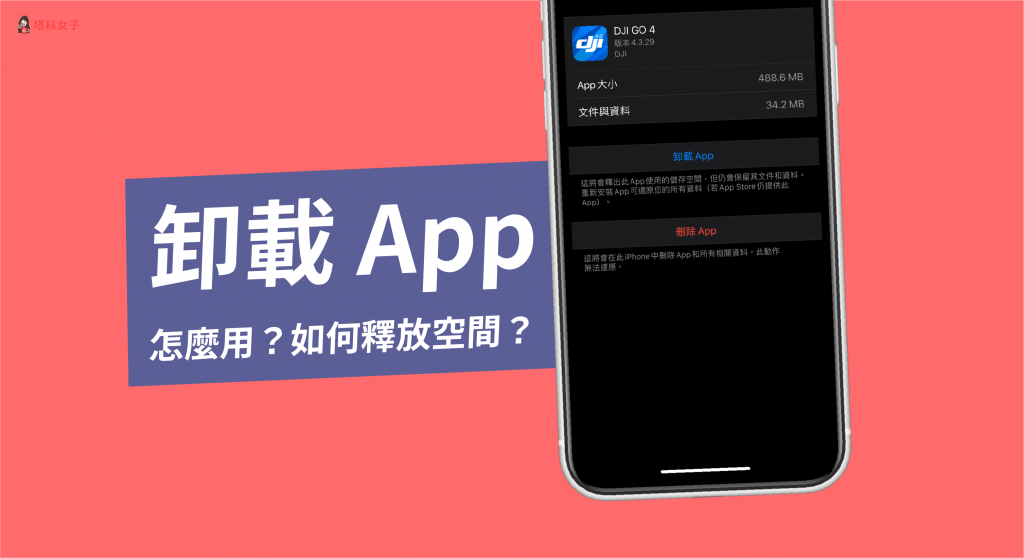
iPhone 卸載 App 步驟
以下是簡單的卸載 App 步驟,下文有詳細的圖文教學。
- 開啟「設定」>「一般」
- 點選「儲存空間」
- 選擇任一 App
- 點選「卸載 App」
「一般」>「儲存空間」
雖然我們可以在主畫面長按 App 後選擇「移除 App」,但要卸載的話無法在主畫面執行,請開啟「設定」App 後,選擇「一般」,然後點選「iPhone 儲存空間」。
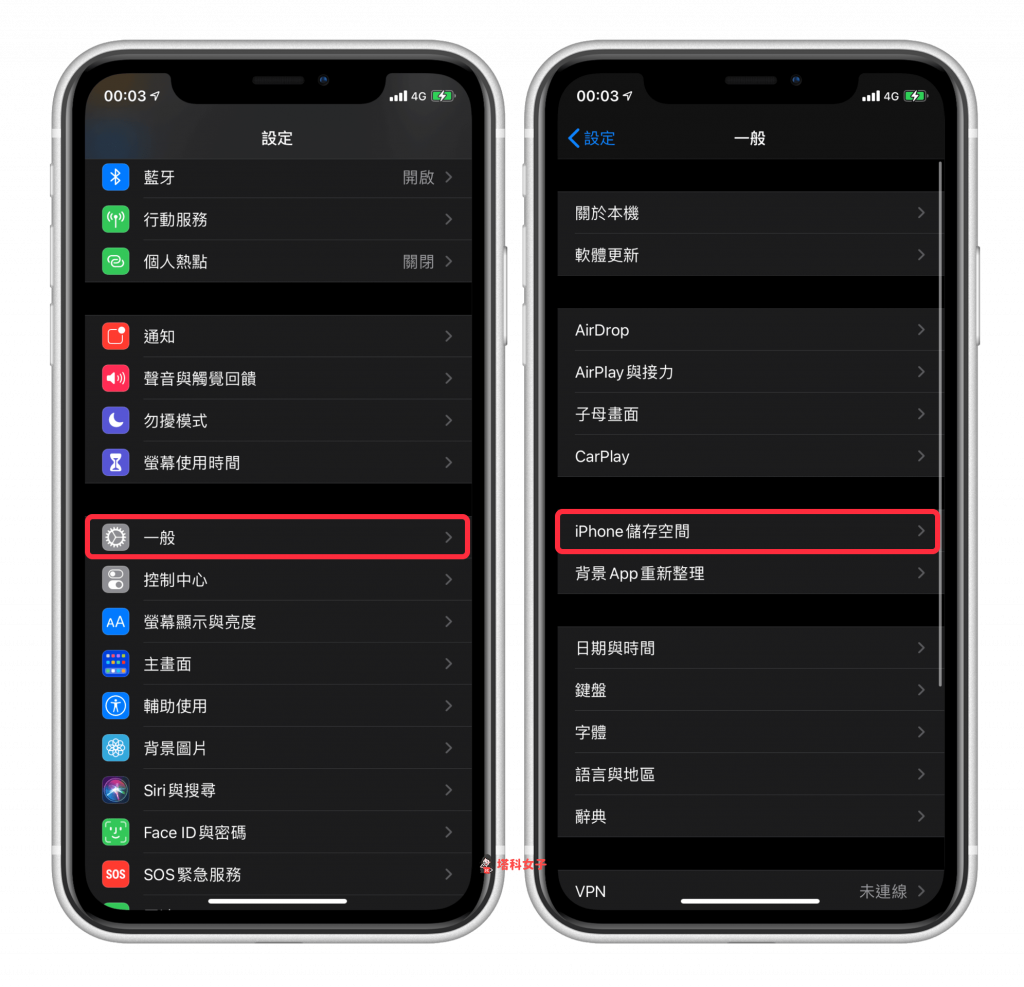
選擇想卸載的 App
在這頁面除了可以看到 iPhone 的儲存空間情況之外,也能看到各個 App 佔的容量,由大到小排列。此時請直接點選你想卸載的 App,或者你如果手機容量不夠,可以挑幾個佔比較多容量且又少用的 App 來卸載。

卸載 App
接著,你會看到該 App 的容量大小及文件資料的大小,下方有一個「卸載 App」的選項,直接點選它。而跟刪除 App 不同的地方是,卸載 App 並不會刪除 App 內的文件和資料,因此不用擔心資料會不見。
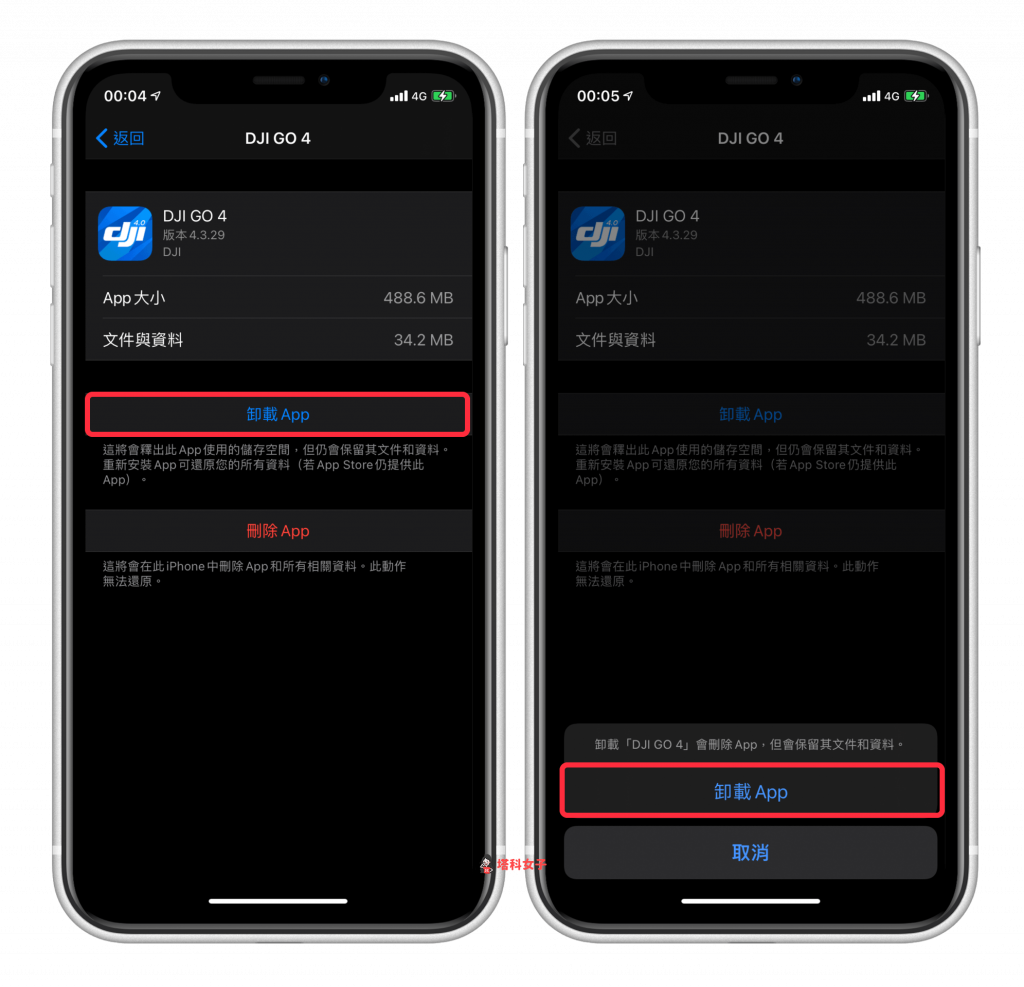
重新安裝 App
卸載完成後,這個 App 還是會存在於你的 iPhone 儲存空間內的 App 列表裡,但容量只剩下「文件與資料」的容量,釋放出許多儲存空間。想重新安裝回來的話,可以回到這畫面直接點選「重新安裝 App」。
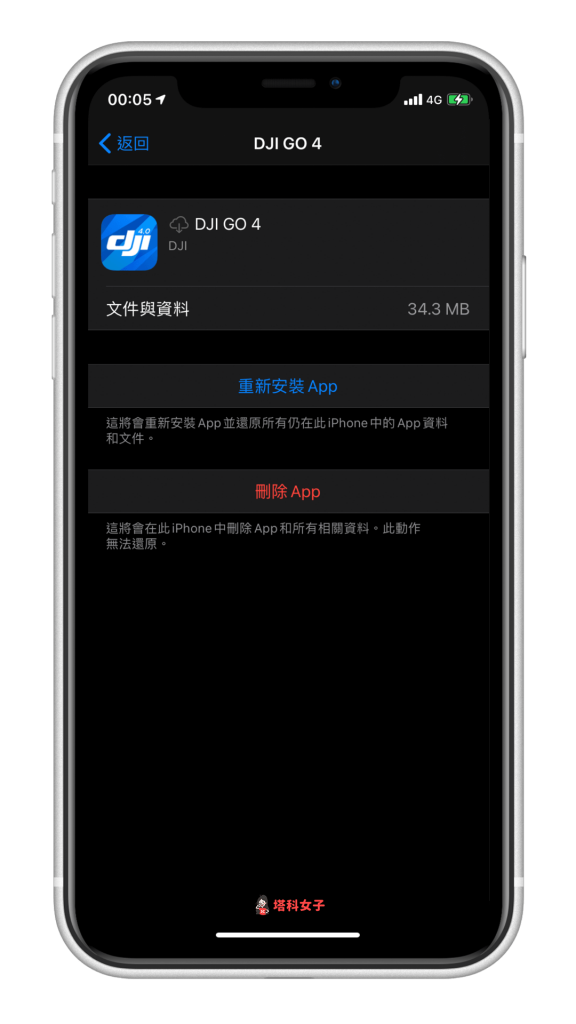
或者你也可以開啟 App Store,點選雲的圖示,即可重新下載回 iPhone。
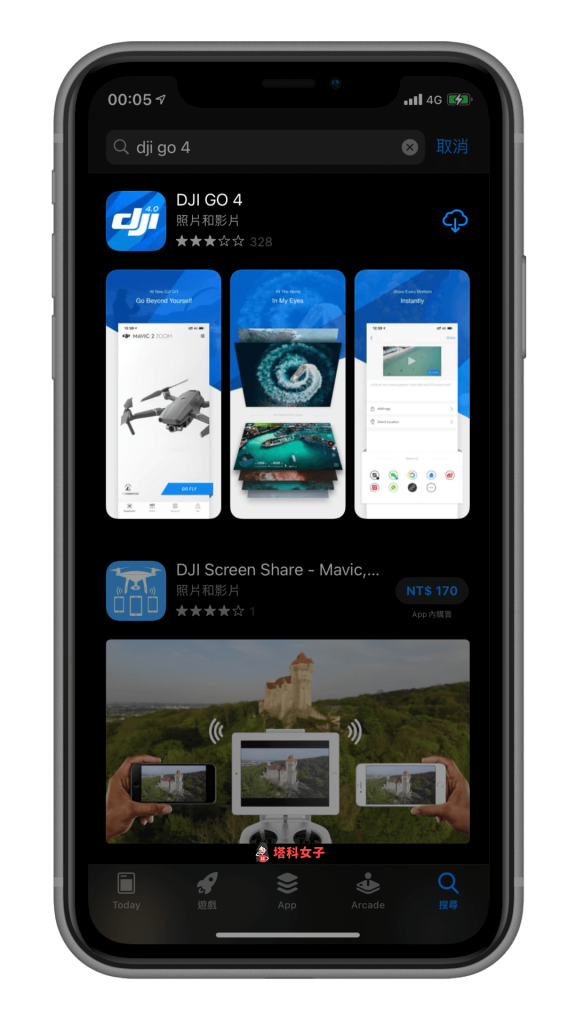
總結
這個卸載 App 的功能很實用,可以在你 iPhone 儲存空間不夠的時候釋放出一些容量,所以如果你有某些很少用的 App,又不想刪除裡面的資料紀錄,也想偶爾使用 App 的話就可以用這招。更多節省空間的小技巧請參考:
